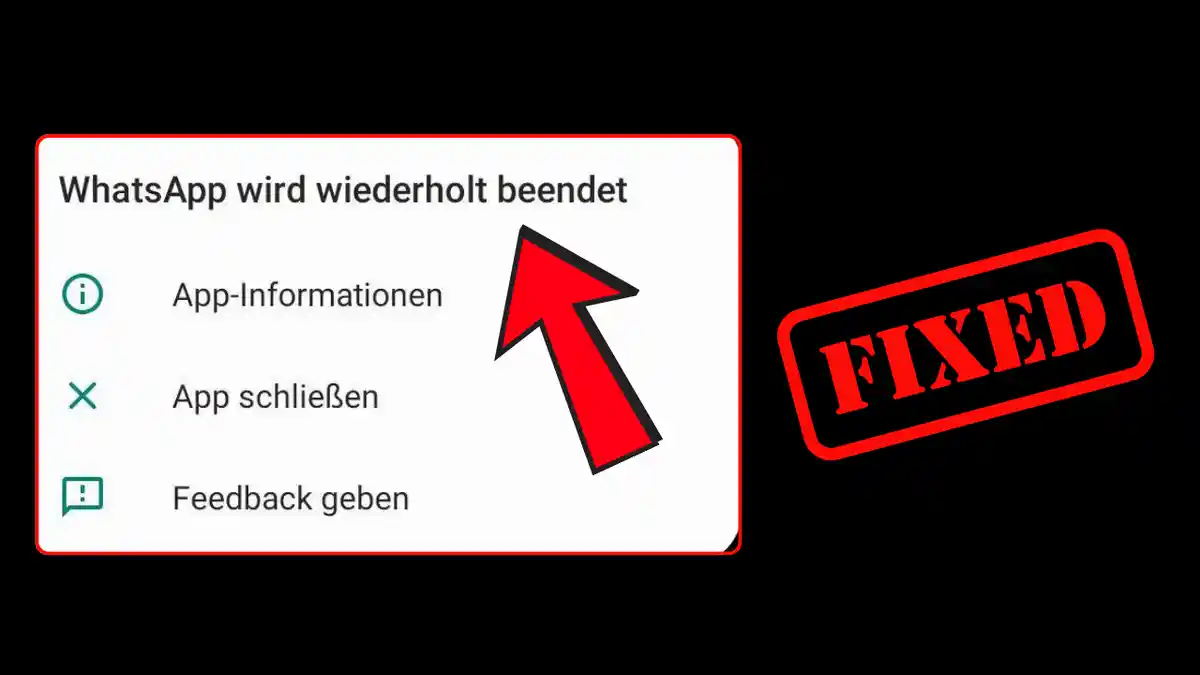In den letzten Tagen haben viele Samsung-Nutzer auf Social Media und Foren gepostet, dass ihre WhatsApp wird wiederholt beendet Samsung. Ich habe selbst ein paar Freunde, die genau dieses Problem hatten – WhatsApp stürzt ab, lässt sich nicht öffnen oder wird einfach ohne Grund beendet.
Ich habe mich schlau gemacht und einige funktionierende Lösungen gefunden, die bei den meisten funktioniert haben. Wenn auch du dieses nervige Problem hast, lies dir den Beitrag bis zum Ende durch. Ich zeige dir 5 einfache Wege, um es zu beheben!
1. Wieso passiert das eigentlich?
Zuerst mal: Was bedeutet “WhatsApp wird wiederholt beendet Samsung“? Ganz einfach – wenn du WhatsApp auf deinem Samsung-Handy öffnest, erscheint die Meldung:
👉 “WhatsApp wird wiederholt beendet” oder “App reagiert nicht”.
Das kann mehrere Ursachen haben:
- Ein fehlerhaftes Update von WhatsApp
- Ein Android-Systemfehler bei Samsung
- Probleme mit dem Cache oder den App-Daten
- Konflikte mit anderen Apps oder Diensten
Egal, was der Grund ist – wir fixen das gleich!
2. Handy einmal komplett neu starten
Das ist zwar simpel, aber bei vielen hilft’s direkt! Wenn WhatsApp wird wiederholt beendet Samsung angezeigt wird, einfach mal:
- Handy ausschalten
- 1 Minute warten
- Wieder einschalten
Danach WhatsApp starten – funktioniert? Super! Wenn nicht, keine Sorge, es kommen noch bessere Lösungen.
3. Cache und App-Daten löschen
Sehr oft liegt das Problem an beschädigten Cache-Dateien. Hier zeige ich dir Schritt für Schritt, wie du das löscht:
- Öffne Einstellungen
- Gehe zu Apps
- Suche nach WhatsApp
- Tippe auf Speicher
- Klicke auf Cache leeren und danach auf Daten löschen
Hinweis: Bei „Daten löschen“ musst du dich später erneut bei WhatsApp anmelden. Chat-Backup vorher machen!
Diese Methode hat bei vielen geholfen, wenn WhatsApp wird wiederholt beendet Samsung immer wieder kam.
4. WhatsApp neu installieren (aber mit Backup!)
Wenn’s nach dem Cache löschen immer noch nicht geht, dann:
- WhatsApp deinstallieren
- Aktuelle Version aus dem Google Play Store neu installieren
- Backup wiederherstellen
- App starten und prüfen
Die neueste Version behebt oft die Absturzursache, vor allem wenn es mit einem Update zu tun hatte.
5. Samsung Software-Update prüfen
Manchmal ist es gar nicht WhatsApp, sondern das Samsung-System, das spinnt. Besonders bei älteren Modellen passiert das öfter. So prüfst du, ob Updates verfügbar sind:
- Einstellungen > Software-Update > Herunterladen und installieren
Ein neues Update kann Bugs fixen, wegen denen WhatsApp nicht korrekt läuft. Wenn du also weiterhin “WhatsApp wird wiederholt beendet Samsung” bekommst, könnte ein System-Update das retten.
6. Im abgesicherten Modus testen
Wenn gar nichts hilft, dann probier es mal im abgesicherten Modus:
- Halte den Power-Button gedrückt
- Tippe und halte “Ausschalten”
- Es erscheint „Abgesicherter Modus“ – bestätigen
- Starte WhatsApp in diesem Modus
Wenn es im abgesicherten Modus läuft, dann blockiert wahrscheinlich eine andere App WhatsApp. Dann einfach zuletzt installierte Apps nach und nach deinstallieren und prüfen.
7. Was tun, wenn nichts hilft?
Wenn alle Tricks nicht helfen und WhatsApp wird wiederholt beendet Samsung immer noch da ist, dann:
- Auf WhatsApp Web oder Desktop-App ausweichen
- Kontakt mit Samsung oder WhatsApp-Support aufnehmen
- Handy auf Werkseinstellungen zurücksetzen (nur im Notfall)
Aber ehrlich gesagt – in 95% der Fälle helfen die oben genannten Tipps. Einfach Schritt für Schritt ausprobieren.
Fazit: WhatsApp wieder fit machen!
Ich hoffe, diese Tipps konnten dir helfen, wenn du auch dieses nervige Problem hast: “WhatsApp wird wiederholt beendet Samsung“. Manchmal liegt’s nur an einem simplen Cache-Fehler oder einem Update, manchmal braucht’s einen Neustart oder Neuinstallation.
Speicher dir diesen Beitrag oder teile ihn mit anderen Samsung-Nutzern – denn dieses Problem scheint aktuell viele zu betreffen.